win10一招阻止敲诈者病毒的方法
时间:2018-05-07 来源:互联网 浏览量:
win10一招阻止敲诈者病毒方法
大家好!今天给大家分享的题目是:“如何防止勒索病毒(敲诈者病毒毒)再次的攻击”一提到永恒之蓝很多用户都谈之色变,让很多个人或者企业遭受极大的损失,敲诈者病毒一但感染在局域网会互相感染,尤其是办公类的电脑,各种文档中毒后被加密,想打开必须要交赎金因此而得名'敲诈者"。更让人哭笑不得的居然还有敲诈必须玩一把吃鸡游戏的一说,下面通过简易步骤阻止敲诈者病毒的攻击。

首先打开控制面板/windaows防火墙
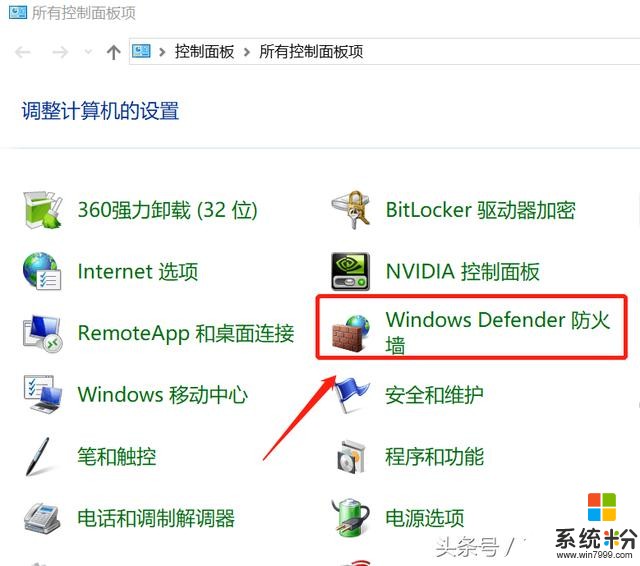
点击防火墙
找到高级设置一项进入
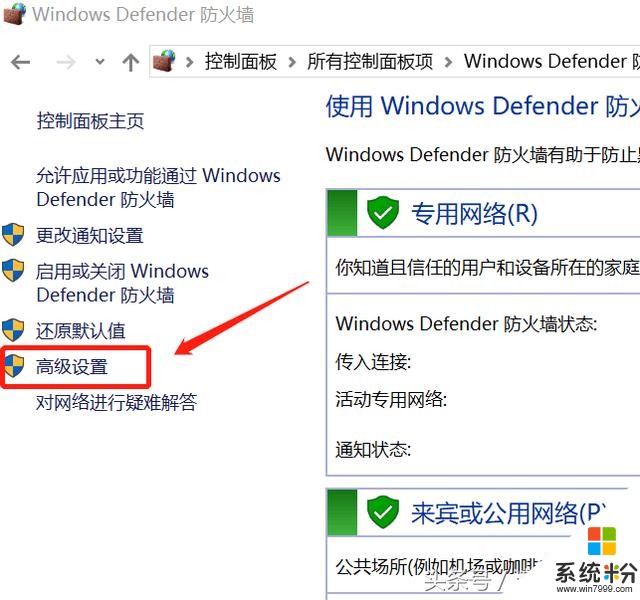
高级设置
在高级安全防火墙设置里找到“入站规则”
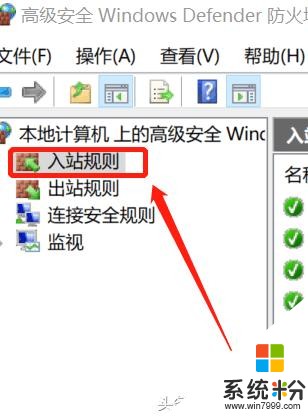
入站规则
鼠标右键点击入站规则后选择“新建规则”
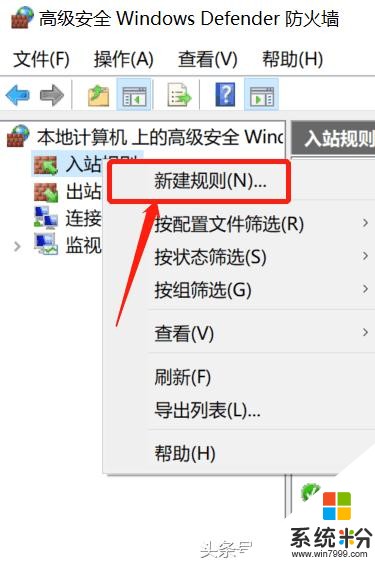
新建规则
如下图所示,勾选“端口0"
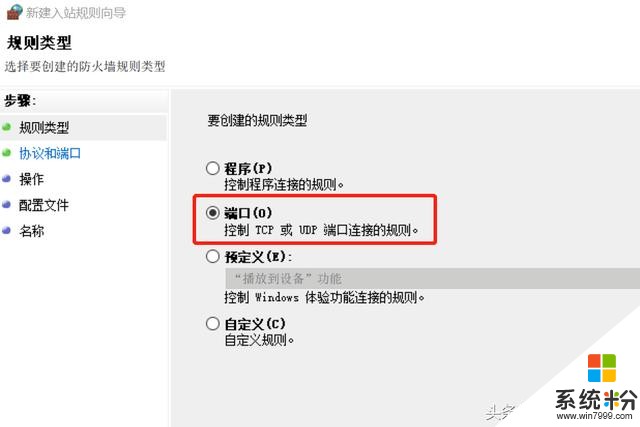
端口
在特定本地端口项目里输入”445“
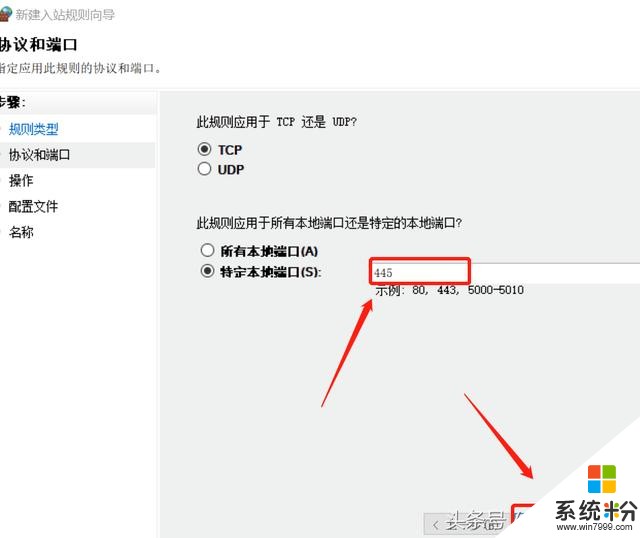
输入445端口
点击下一步阻止链接
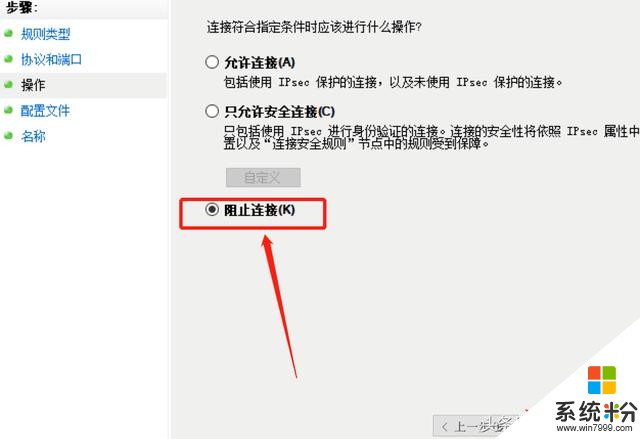
阻止链接
勾选图中的三个现象
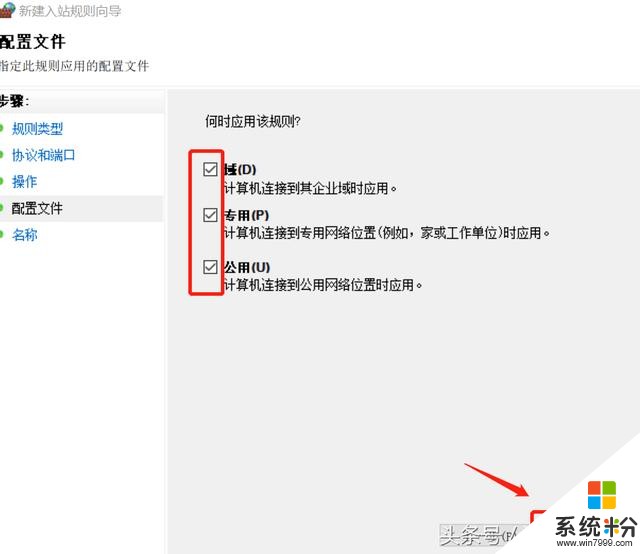
勾选
接下来是自定义名称,这个根据自己的需要填写
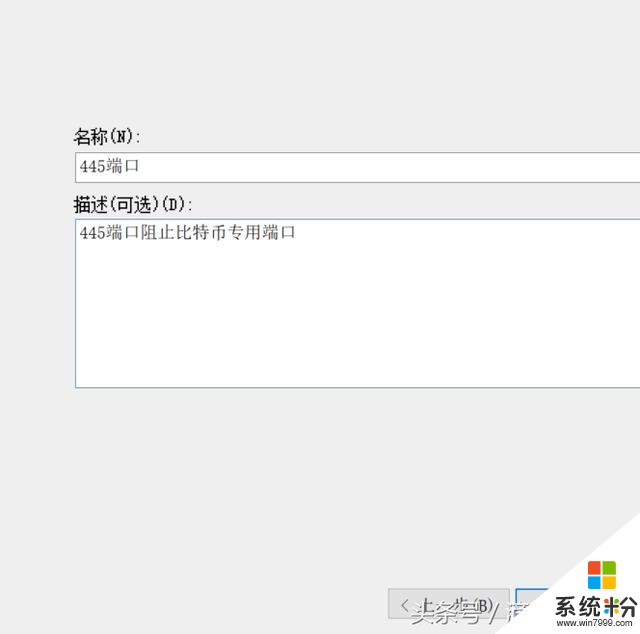
自定义名称
以上是配置445端口阻止敲诈者病毒的攻击,另外也可以用同样的方法关闭135、137、138、139端口值得注意的是操作完还需要一个步骤就是回到系统更新更新系统补丁,也可以用漏洞修复软件更新补丁。更重要的是养成良好的上网习惯。
我要分享:
相关资讯
热门手机应用
最新热门游戏
微软资讯推荐
- 1 春季新款!微软推出无线鼠标Surface 仅售738元 网友:真的?
- 2 微软雷蛇出阵, PC党迎狂欢一夜: “吃鸡版”Surface Book 2来袭
- 3 Windows 10新版17093推送:系统级HDR支持
- 4小动作大效果!安装Win10后再忙也要做的十项优化设置
- 5微软苏菲/新iPad双陷“屏幕门”: 辣眼睛
- 6微软新的Xbox One X的是一个野兽, 但也面临着一场艰苦的战斗
- 7市值被苹果超越,微软业绩却超预期增长
- 8微软电子书启示录:花钱买来的虚拟产品真的属于你吗
- 9微软遭美国反腐败调查:卖软件给匈牙利政府时可能给过回扣
- 10iPhone 8 遇冷, 渠道和黄牛要哭/微软 Office 2007 下个月停止服务
